Botón para mantener una reunión en Windows 10 - Cómo deshabilitar, regresar y por qué necesita

- 4047
- 584
- Cristian Collazo
Muchos usuarios de Windows 10 podrían notar que ha aparecido un nuevo botón en el campo de notificación: "Mantenga la reunión". De ahí las preguntas: por qué es necesario y cómo eliminar este botón (o regresar después de retirarse).
En estas instrucciones simples para usuarios novatos, en detalle sobre cada tema con respecto al nuevo elemento "celebrar una reunión" en Windows 10.
Cómo eliminar o encender el botón "Condición" nuevamente
Elimine el artículo "Mantenga la reunión" de varias maneras. El más simple de ellos es solo presionarlo con el botón derecho del mouse y seleccionar el elemento "Ocultar" en el menú contextual.

Hay otras opciones:
- Vaya a los parámetros - personalización - panel de tareas - activar o desactivar los iconos del sistema y deshabilitar el elemento de "condición".
- Elimine la aplicación Skype (haga clic derecho en el icono de Skype en el menú Inicio - Eliminar).
- En el editor del registro en la sección
HKEY_LOCAL_MACHINE \ Software \ Microsoft \ Windows \ CurrentVersion \ Policies \ Explorer
Cree un parámetro DWORD llamado HidesCameetNow y 1 valor.
En consecuencia, para volver a encender el botón si es necesario, necesita:
- Para ser instalado por la aplicación Skype desde la tienda de Windows Store.
- Vaya a los parámetros - Personalización - Barra de tareas - activar o apagar las insignias del sistema, habilite el elemento de "conducción". Si no se muestra el elemento, y usted acaba de instalar Skype, reinicie su computadora o computadora portátil.
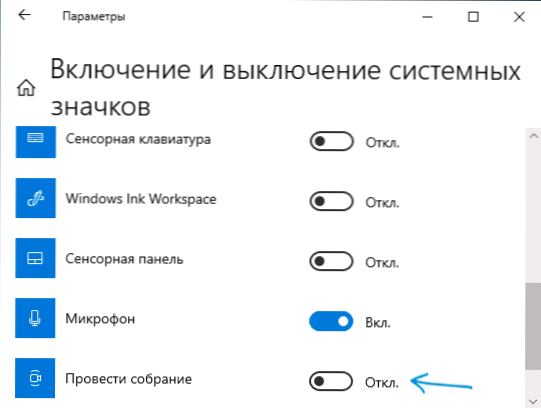
¿Por qué necesita un elemento de "retención" en el panel de tareas de Windows 10?
El botón "Condición" le permite crear rápidamente conferencias en línea o conectarse a ellas a través de Skype y conectarse a ellas, Incluyendo sin registro - La indicación de correo electrónico, teléfono, cuenta no es necesario (pero si ya ha ingresado a Skype, su cuenta se utilizará). El proceso en sí es muy simple:
- Haga clic en el botón "Gastar" y seleccione "Crear una reunión" o "Unirse a la reunión" (en el segundo caso, solo necesita insertar un enlace a una reunión creada por otra persona).
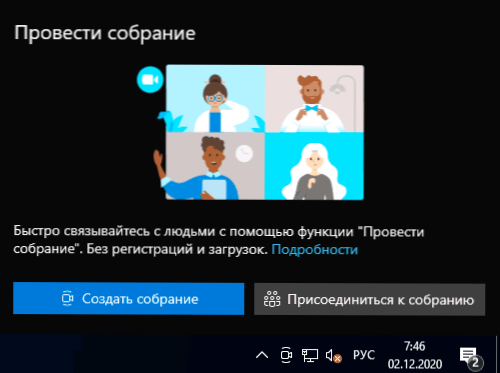
- Ingrese el nombre, copie el enlace para compartirlo, verifique los parámetros del micrófono y las cámaras, haga clic en el botón "Inicio de la reunión".
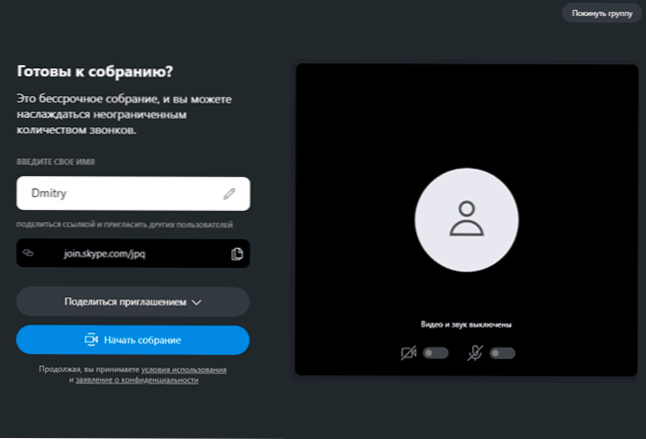
- Estamos esperando la conexión de otros usuarios y comunicamos. Los usuarios sin el Skype instalado pueden insertar un enlace a la reunión en el navegador y ejecutar la conexión (pero en este caso, solicité una entrada de entrada).
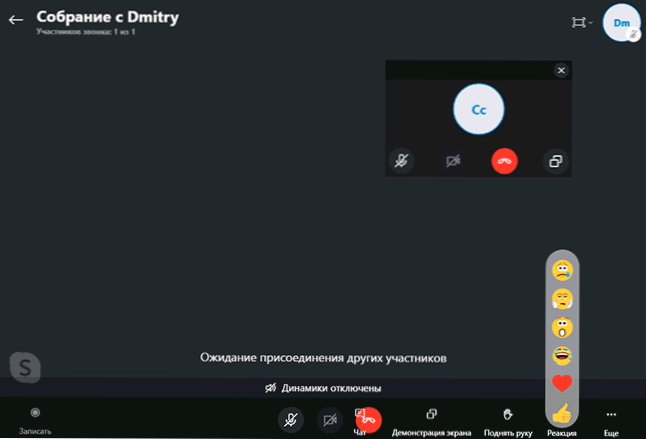
- Para abrir un chat de texto o copiar un enlace a la conferencia nuevamente: cuando use una función sin registro, haga clic en la flecha junto al nombre de la colección, cuando se use las funciones con el registro, haga clic en el botón de menú a la izquierda de la izquierda de la izquierda de la izquierda. colección, o (para obtener un enlace) - por el nombre de la colección.
Video
Como resultado, la función puede resultar relativamente conveniente para contactar rápidamente a uno de los familiares (que están mal versados en computadoras o teléfonos inteligentes), especialmente teniendo en cuenta la falta de la necesidad de cualquier registro o conexión a la reunión.
- « Cómo eliminar el botón de extensión en Google Chrome
- Cómo hacer una captura de pantalla de iPhone al tocar atrás »

